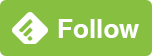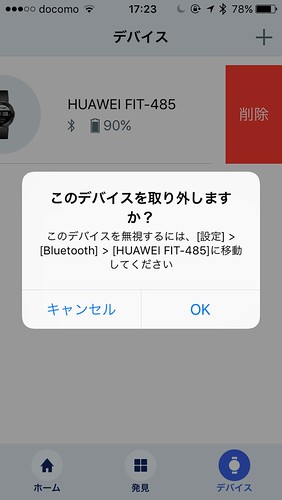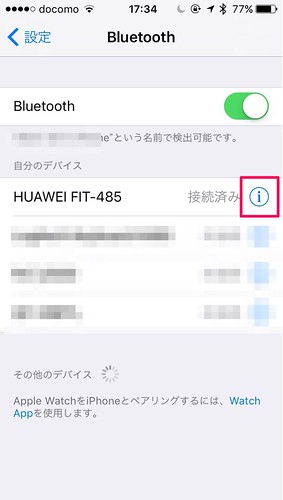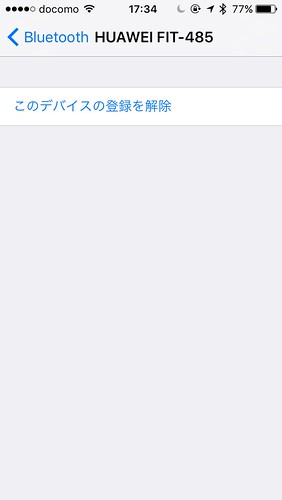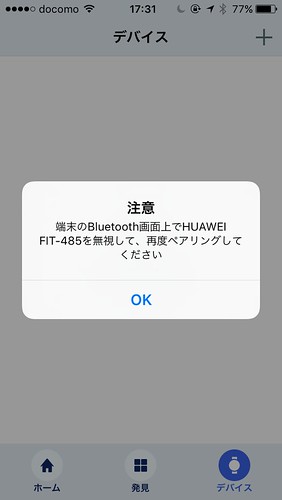iphoneの通知がHuawei Fitに飛んでこなくなりました。たすくまやLINEの内容を手元に確認できるのが非常に便利だったので、通知がこないのはとても困りました。復活までの対処法を書いておきます。
復活方法
まず最初にiphoneがおやすみモードになっていないか確認します。下から上にスワイプして月のマークが光っていたらそれが原因です。おやすみモードでもないのに、通知がこない場合はリセットが必要です。
リセットして再度接続すれば、元通りにiphoneの通知は送られて来るようになりました。ただ、リセットした時に注意しないとドツボにはまります。
Bluetoothとの接続を解除する
一度リセットした後に、接続しようとしたら、うまく接続できませんでした。「Huawei Fitを再起動し、Bluetoothをオフにしてから再度オンにしてください」といった内容の表示が出ます。
Huawei Fitを端末から再起動しようにも、「スマホと接続してください」という画面で再起動できません。充電器の裏のリスタートを押すことで再起動できるようですが、長く押しても全く再起動されません。
やむを得ずAndroidのスマホと一度接続してから再起動を行いました。多分ですが、Bluetoothに端末が登録されている記録があるので、それでおかしくなったのだと思います。
リセットする時の順序
端末でリセット→iphone上のHuaweiのアプリから端末を削除→設定からBluetooth「このデバイスの登録を解除」→Huaweiのアプリからペアリング
写真を使って説明
端末側でその他→リセットでリセットを行います。
iphone側のHuawei Wearを開いてデバイスを左スワイプで削除します
iphoneの設定→Bluetoothから、デバイスを解除します。
Huawei Wearからペアリング行います。
これで問題なくできました。もし、iphoneの通知が飛ばなくなったら試してみてください。
(当日分の運動記録、睡眠記録は消えてしまいます。)
あとがき
安定感を求めるとApple Watchが一番なんでしょうね。ただ、値段と毎日充電を考えると脈拍オフにすると1週間もつこっちの方がいいですね。(今後、安定すればですが)